Kā instalēt un sākt darbu ar LastPass Ubuntu
LastPass ir virtuāla glabātuve, kas palīdz aizsargāt visas jūsu paroles un bez grūtībām tās pārvaldīt. LastPass piedāvā arī dažas funkcijas, piemēram, veidlapu aizpildīšanu, ģenerēt paroli, saglabāt digitālos ierakstus un daudz ko citu. Tādas lietojumprogrammas kā LastPass kļūst arvien nozīmīgākas mūsdienu tehnoloģiju pārzinošajā pasaulē. Daudzi no mums saskaras ar grūtībām atcerēties paroles no dažādiem kontiem sociālajos tīklos, e-komercijā un citās vietnēs. LastPass nedaudz atvieglo šo uzdevumu, glabājot visas mūsu paroles glabātavā.
Tātad, pirms sākat instalēšanas procesu, apskatīsim dažas no labākajām LastPass funkcijām.
- Automātiskā veidlapu aizpildītāja
Ja e-komercijas paroli esat saglabājis LastPass glabātavā, tad pirkuma laikā LastPass automātiski aizpildīs visu informāciju, piemēram, maksājuma veidu un piegādes detaļas, lai procesu padarītu mazliet vieglāku.
- Ģenerēt paroles
LastPass piedāvā iebūvētu paroļu ģeneratoru, kas palīdz jums izveidot spēcīgas paroles, kas aizsargā pret uzlaušanu.
- Starpplatformu atbalsts
LastPass ir starpplatformu paroļu pārvaldnieks, kuru varat instalēt Windows, Mac, Ubuntu, Android un iOS ierīcēs un sinhronizēt paroles un citus datus starp tām.
- Veikals Digital Records
LastPass ir kā virtuāla glabātuve, kurā jūs varat droši uzglabāt visas svarīgās paroles un citus svarīgus digitālos dokumentus.
Uzstādīšana
LastPass ir pieejams kā pārlūka paplašinājums gandrīz visām populārajām tīmekļa pārlūkprogrammām visās operētājsistēmas platformās. Tātad, šeit jūs varat instalēt LastPass uz Ubuntu.
1. solis: Vispirms dodieties uz vietni https: // www.lastpass.com / un noklikšķiniet uz Iegūstiet LastPass bezmaksas cilni. Tagad gaidiet lejupielādes pabeigšanu.
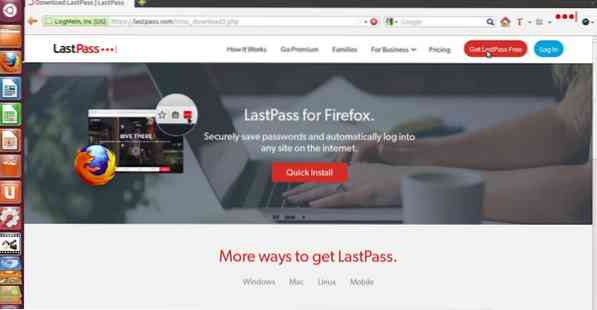
02. solis: Kad lejupielāde būs pabeigta, Firefox lūgs atļauju instalēt LastPass paplašinājumu, tāpēc vienkārši noklikšķiniet uz Atļaut un pēc tam noklikšķiniet uz Uzstādīt.
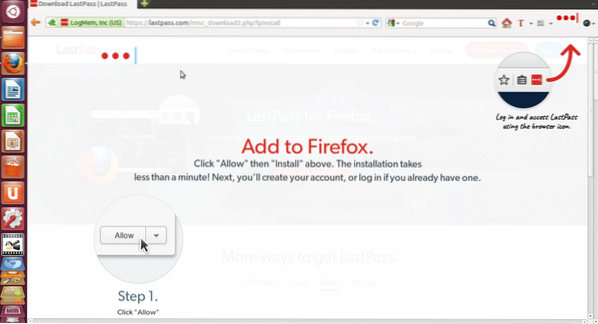
03. solis: Kad instalēšana, kurai nevajadzētu aizņemt vairāk nekā minūti, jūsu tīmekļa pārlūkprogrammas augšējā labajā stūrī pamanīsit LastPass ikonu.
Tagad tas ir paveikts ar instalēšanas procesu, un tagad mēs redzēsim, kā iestatīt LastPass kontu un sākt ar to.
Darba sākšana ar LastPass
01. darbība: Noklikšķiniet uz ikonas LastPass, kas atrodas tīmekļa pārlūka augšējā labajā stūrī. Tagad tas prasīs jums e-pastu un galveno paroli, lai pieteiktos, bet, ja jums nav LastPass konta, vienkārši noklikšķiniet uz Izveidot kontu.
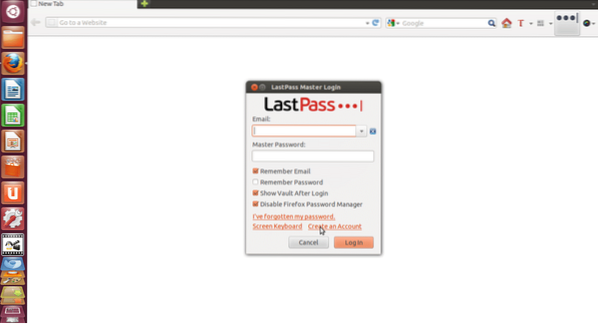
02. darbība: Tagad jums tiks lūgts izvēlēties valodu, vienkārši atlasiet vēlamo valodu un noklikšķiniet uz Izveidot kontu. Vienkārši aizpildiet informāciju, piemēram, E-pasts, Galvenā parole un Paroles atgādinājums, pēc tam atzīmējiet visas izvēles rūtiņas.
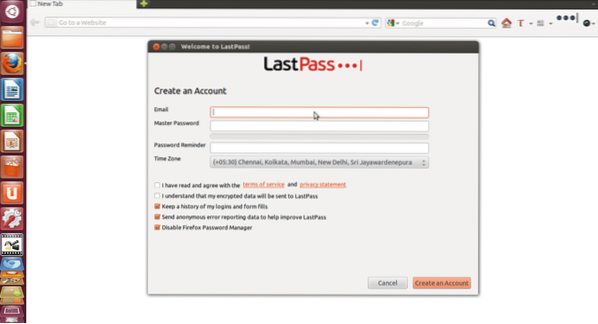
03. solis: Visbeidzot noklikšķiniet uz Izveidot kontu un tad jūs redzēsiet ziņojumu, kā parādīts zemāk esošajā attēlā.
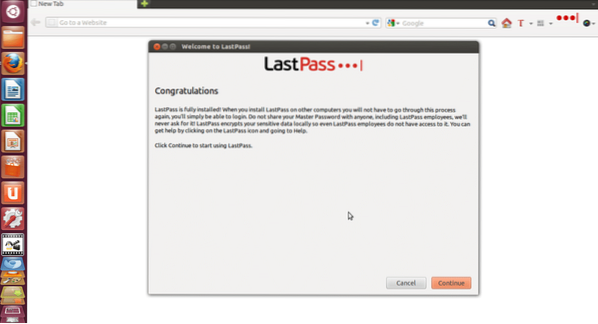
04 solis: Vienkārši noklikšķiniet uz Turpināt un tagad LastPass jautās, vai vēlaties tajā importēt datus. Pēc tam noklikšķiniet uz Turpināt. Tagad jūs tiksiet novirzīts uz LastPass sākumlapu, kur redzēsiet dažādas cilnes, piemēram, Vault, Form Fill Profiles, Shares, Enterprise un Tutorials.
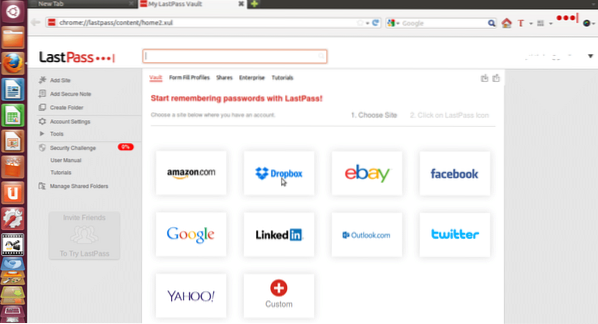
05. solis: Tagad jūs varat saglabāt dažādu vietņu, piemēram, Amazon, Dropbox, Facebook utt., Paroles. un jūs varat arī pievienot pielāgotas vietnes, kuru sarakstā nav. Piemēram, ja vēlaties, lai LastPass atceras jūsu Amazon paroli, vienkārši noklikšķiniet uz cilnes Amazon un izpildiet soli pa solim aprakstīto procesu, kā aprakstīts zemāk esošajā attēlā.
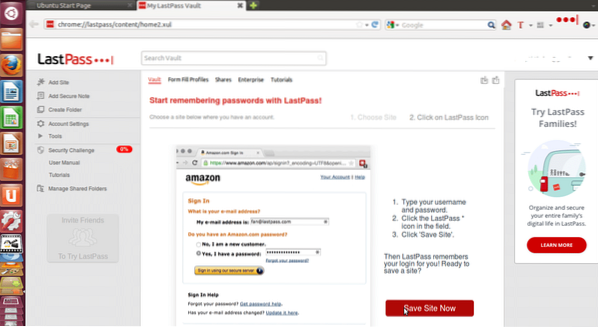
06. darbība: Tagad jūs varat automātiski aizpildīt veidlapu profilus, noklikšķinot uz Veidlapas aizpildīšanas profili cilni.
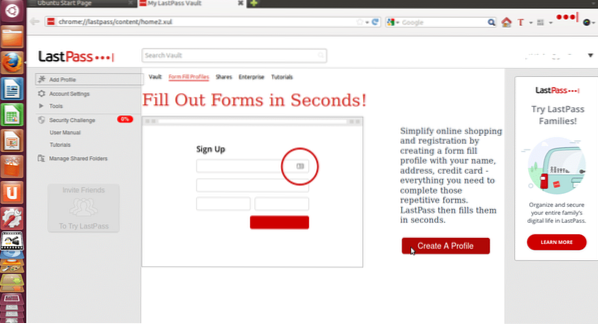
Tagad noklikšķiniet uz Izveidojiet profilu un aizpildiet visu informāciju un noklikšķiniet labi. Varat pievienot dažādus veidlapu aizpildīšanas profilus.
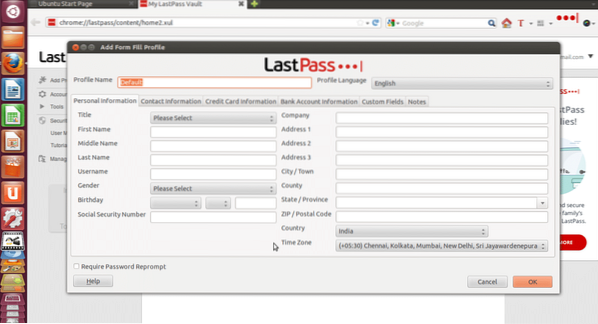
07. solis: Varat arī kopīgot tiešsaistes konta informāciju ar draugiem, kolēģiem un ģimenes locekļiem ārkārtas gadījumā, neatklājot savas paroles.
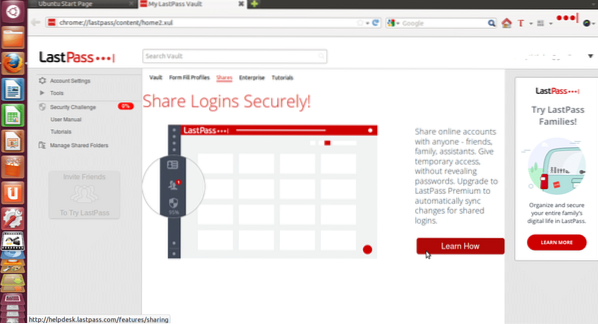
Tas ir tas, ka jūsu LastPass konts ir pilnībā izveidots, un jūsu paroles ir droši saglabātas tā glabātuvē. Tādējādi jūs ļoti viegli varat instalēt un iestatīt kontu LastPass.
 Phenquestions
Phenquestions


